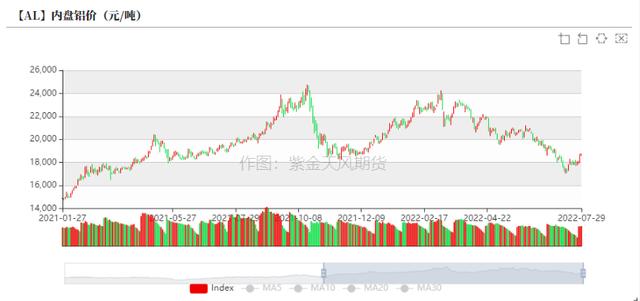作者:祝洪忠 转自:Excel之家ExcelHome
小伙伴们好啊,今天老祝和大家分享一个关于金额显示的小技巧。
先看这样一份日报表,通过在下列表中选择不同的金额单位,就能够自动调整金额显示效果:

要实现这样的效果其实不复杂,首先单击空白单元格,如E2,设置数据验证。序列来源输入以下内容,注意各个项目之间要使用半角的逗号:
元,万元,十万元,百万元

然后选中金额所在单元格区域,设置条件格式。

条件格式的公式为:
=$E$2="万元"
格式代码为: 0!.0,
重复以上步骤,设置条件格式的公式为:
=$E$2="十万元"
格式代码为: 0!.00,
再次重复以上步骤,设置条件格式的公式为:
=$E$2="百万元"
格式代码为:0.00,,
设置过程咱们就不重复了,大家参考动画中的步骤,不要输错就OK。
设置完成后,只要从下拉按钮中选择金额单位,就可以按指定的单位显示金额,这样看起来一目了然,是不是特别贴心呢?

细微之处见功夫,只有咱们平时多用心学习,才能够成为一名合格、出色的职业表亲哦。
好了,今天的内容就是这样,祝各位一天好心情!
图文制作:祝洪忠
,